Come condividere il tuo schermo su Android
Quando devi condividere lo schermo del tuo telefono con qualcuno, un'opzione è fare uno screenshot(take a screenshot) . Ci sono diversi modi per farlo su Android , incluso fare uno screenshot a scorrimento(taking a scrolling screenshot) . Tuttavia, questo non è sempre abbastanza buono. A volte hai bisogno che l'altra persona veda il tuo schermo in tempo reale, ed è allora che devi usare altre opzioni di condivisione dello schermo.
Ci sono molte app che puoi usare per condividere il tuo schermo su Android . In questo articolo tratteremo ciascuno di questi, puoi scegliere quello che ti piace di più.

Perché condividere il tuo schermo su Android?
Con le app di condivisione dello schermo, puoi accedere al dispositivo Android di qualcun altro senza essere fisicamente accanto ad esso. Questo può essere utile in diversi modi. Ad esempio, quando stai insegnando la tecnologia ai tuoi familiari(teaching your family members tech) o risolvendo i problemi con il loro smartphone. Potresti trovarti in luoghi diversi, ma ciò non deve impedirti di aiutarti a vicenda.
Al lavoro, se sei un team remoto(if you’re a remote team) di professionisti, la condivisione dello schermo è essenziale per risparmiare tempo e fatica a tutti durante attività e progetti di collaborazione. Puoi utilizzare le app di condivisione dello schermo per rivedere il lavoro dell'altro, apportare modifiche e aggiungere suggerimenti.
Infine, potresti voler condividere il tuo schermo con un amico per divertimento. Come quando vuoi giocare insieme a un gioco che non ha una modalità multiplayer(multiplayer mode) . In uno di questi casi, puoi utilizzare una delle seguenti app per condividere lo schermo su Android .
Come condividere lo schermo in Zoom

La prima grande opzione per condividere il tuo schermo su Android è Zoom . Zoom è un'app di videoconferenza(video conferencing app) rivolta ai professionisti che hanno bisogno di collaborare da remoto. È ricco di funzionalità ed è facile da usare per condividere lo schermo con un amico.
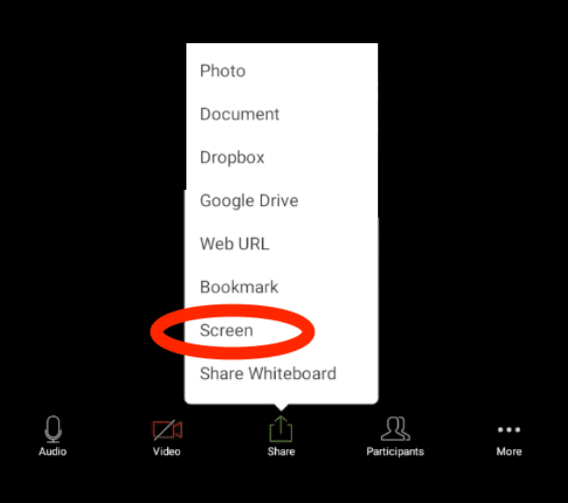
Per condividere lo schermo in Zoom , apri l'app e avvia una riunione. Nei controlli della riunione, seleziona Condividi(Share) > Schermo(Screen) . Nella scheda a comparsa, seleziona Inizia ora(Start Now) . Quando condividi lo schermo in Zoom , l'app verrà eseguita in background. Puoi utilizzare i controlli della riunione per interrompere la condivisione dello schermo in qualsiasi momento.
Come condividere il tuo schermo in Google Duo
Google Duo è una semplice app per videochiamate che puoi utilizzare per condividere lo schermo su Android . Per condividere lo schermo, devi prima avviare una videochiamata con l'altra persona.

Per condividere lo schermo all'interno di una videochiamata in Google Duo , seleziona il pulsante con tre stelle su di esso. Seleziona Screen Share dalle opzioni che appaiono sullo schermo. Nella scheda a comparsa, seleziona Inizia ora(Start now) . Inizierai quindi a condividere il tuo schermo.

Inoltre, puoi scegliere se condividere l'audio dal tuo smartphone insieme allo schermo selezionando Non condividere(Don’t Share) o Condividi audio(Share Audio) .
Per interrompere la condivisione dello schermo in Google Duo , apri la videochiamata e seleziona di nuovo Screen Share . Smetterai di condividere lo schermo ma continuerai la videochiamata.
Come condividere il tuo schermo in Join.me

Join.me ha un'ampia funzionalità, dalle videochiamate, alla condivisione di documenti, all'hosting di webinar. Puoi anche utilizzare questa app per la condivisione dello schermo su Android . Tutto ciò(All) che serve per iniziare è scaricare l'app da Google Play e creare un account.
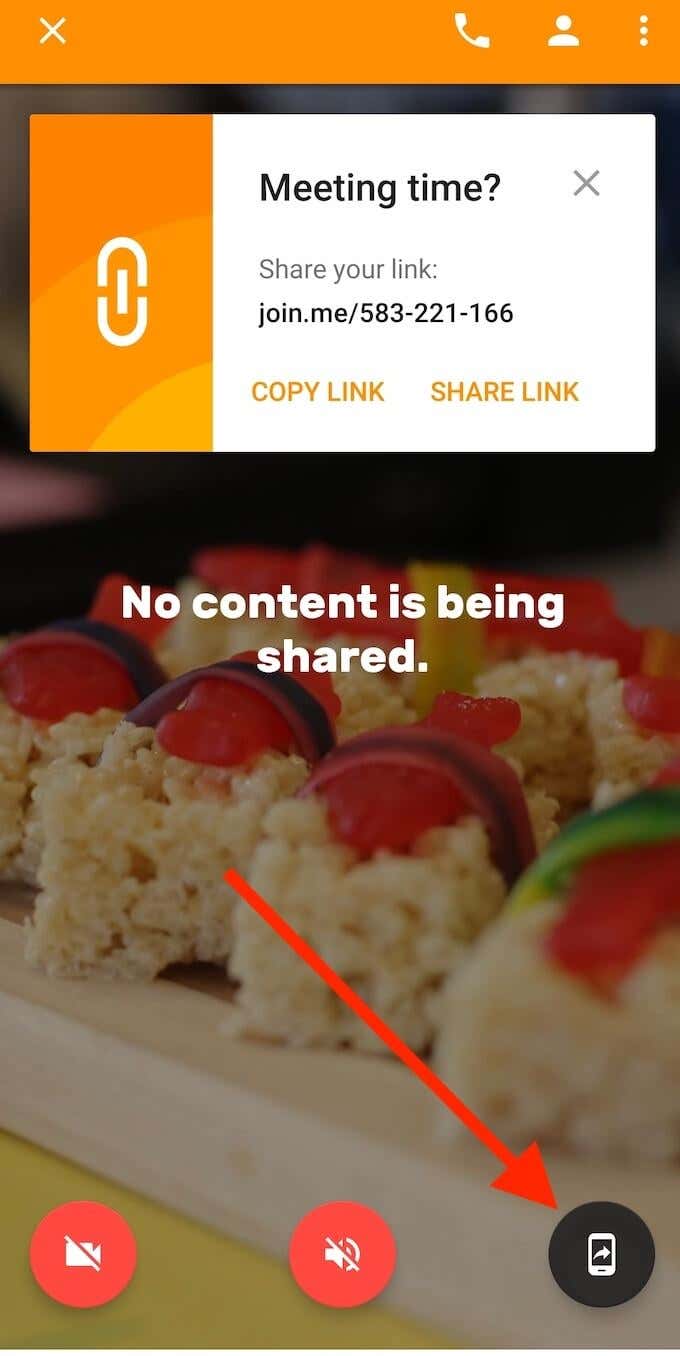
Per condividere lo schermo su Join.me , devi prima avviare una riunione. Puoi partecipare a una riunione già esistente o ospitarne una tua. Una volta all'interno della riunione, seleziona l' icona di condivisione dello schermo(screen sharing ) nell'angolo in basso a destra dello schermo. Dopo aver accettato il promemoria sulla privacy, lo schermo verrà condiviso con gli altri partecipanti alla riunione. Usa la stessa icona per interrompere la condivisione dello schermo.
Come condividere lo schermo in TeamViewer
Se stai cercando di condividere lo schermo per la risoluzione dei problemi, TeamViewer è la scelta migliore. Su Android , oltre a condividere il tuo schermo puoi concedere all'altra persona il permesso di controllare a distanza il tuo smartphone.

Il modo più semplice per condividere lo schermo su TeamViewer è utilizzare l' app TeamViewer QuickSupport . L'app genererà un collegamento ID speciale per il tuo telefono che consentirà all'altro utente di accedere allo schermo del tuo Android.
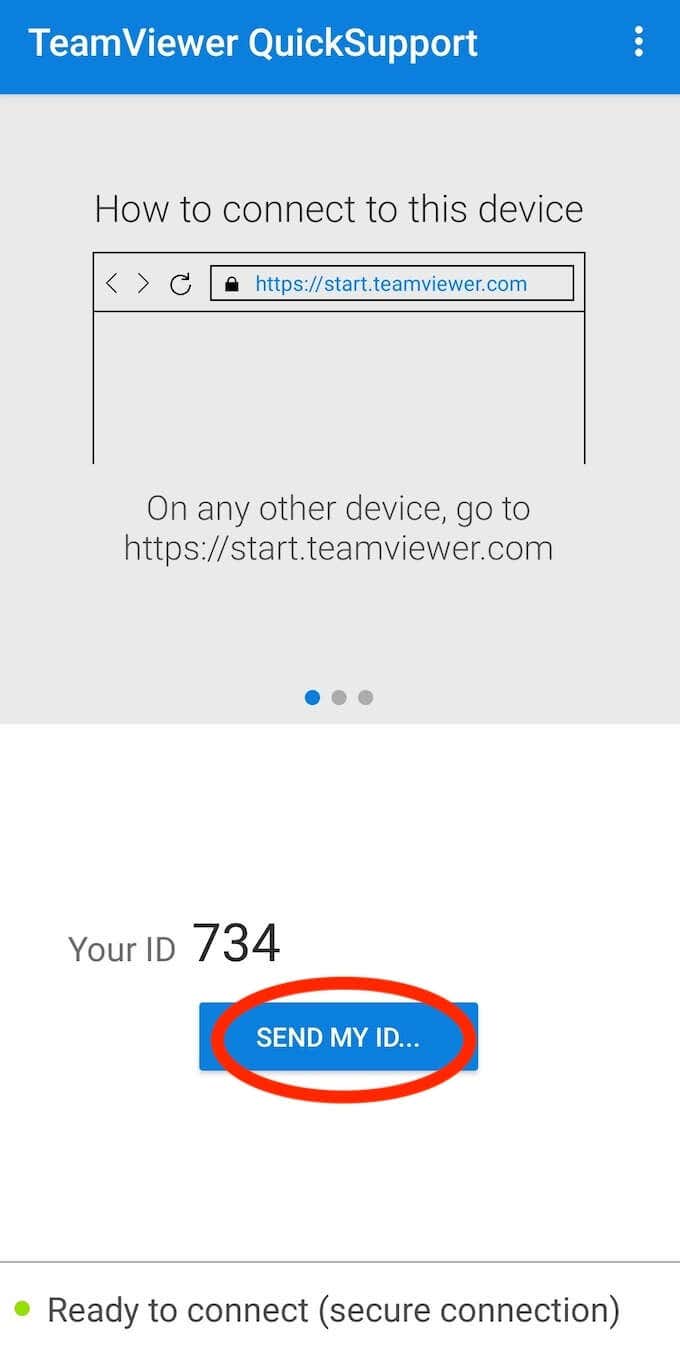
Per condividere lo schermo utilizzando TeamViewer , scarica e installa TeamViewer QuickSupport , quindi seleziona Invia il mio ID(Send My ID) per condividerlo con un'altra persona. Dopo aver installato TeamViewer sul proprio smartphone, potranno visualizzare il tuo schermo.
Come condividere il tuo schermo su Skype
Skype è probabilmente l'app di videochiamata più ovvia in questo elenco che puoi utilizzare per condividere lo schermo del tuo smartphone. Puoi accedere a questa funzione su qualsiasi piattaforma per la quale Skype dispone di un'app, incluso Android .
Il vantaggio principale di Skype è quanto sia semplice da usare e che la maggior parte delle persone lo conosce già. Inoltre, quando condividi lo schermo del tuo Android, non importa se la persona dall'altra parte utilizza il proprio smartphone o un computer, può comunque utilizzare la funzione. Skype è gratuito, sia che tu stia condividendo lo schermo con qualcuno uno contro uno o durante una videochiamata di gruppo.
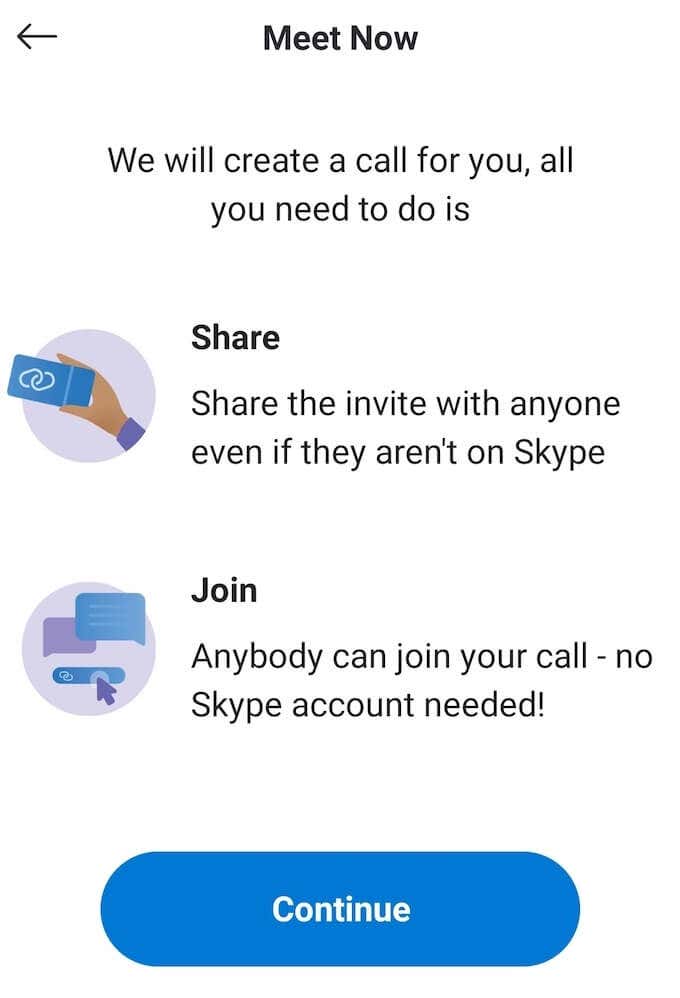
Per condividere il tuo schermo su Skype , devi installare l'app e creare un account Microsoft . Quindi, avvia una videochiamata e seleziona l' icona dei tre punti orizzontali(three horizontal dots) nella parte inferiore destra dello schermo. Seleziona Condividi schermo(Share Screen) dalle opzioni visualizzate.

Per interrompere la condivisione dello schermo e tornare alla videochiamata, seleziona Interrompi condivisione(Stop Sharing) .
Impara(Learn) a condividere lo schermo(Screen Share) sul tuo smartphone(Your Smartphone) e sul tuo computer(Your Computer)
La condivisione dello schermo può tornare utile più spesso di quanto pensi. Gli strumenti di condivisione dello schermo(Screen sharing tools) rendono la vita molto più semplice e ti fanno risparmiare un sacco di tempo. Dopo aver appreso come condividere lo schermo su Android , ti consigliamo di imparare a utilizzare le app di condivisione dello schermo(how to use screen sharing apps on your PC) anche sul tuo PC.
Quando è stata l'ultima volta che hai dovuto condividere il tuo schermo con qualcuno? Che app hai usato? Condividi la tua esperienza con la condivisione dello schermo su Android nella sezione commenti qui sotto.
Related posts
Il 5 Best Apps al limite Screen Time su iPhone and Android
Puoi bypassare la schermata di blocco di Android?
10 dei migliori widget per la schermata iniziale di Android
Come spostarsi Chrome Address Bar su Bottom di Your Screen
5 Best Flashlight Apps per Android che sono al sicuro
Come Add Widgets su Android and iPhone
Come risolvere la Google Chrome Pop su Virus su Android
7 migliori notizie Apps per Android and iPhone
7 migliori protezioni per schermo per Android and iPhone
Come cancellare Your Android Phone da remoto
Cos'è un MCM Client su Android ed è Safe?
Come risolvere il telefono Android che non si connette al Wi-Fi
Come disabilitare Samsung Pay su Android
8 Best Android Video Player Apps
Guida: Install Ubuntu Touch su un Android Phone
Come svuotare Trash Files su Android
Come registrare audio e video interni su uno smartphone Android
Come installare Desktop Chrome Extensions su Android
Come configurare e utilizzare Trova il mio dispositivo su Android
Best Caller ID Apps per Android e IOS
